Il batterista è una delle funzionalità più impressionanti di GarageBand. Offre un modo semplice per aggiungere tracce di batteria professionali al tuo progetto, con opzioni di personalizzazione quasi illimitate.
Se non hai mai utilizzato Drummer in GarageBand, ti spiegheremo tutto ciò che devi sapere per sfruttarlo al meglio nel tuo prossimo progetto.
Qual è la funzione Drummer?
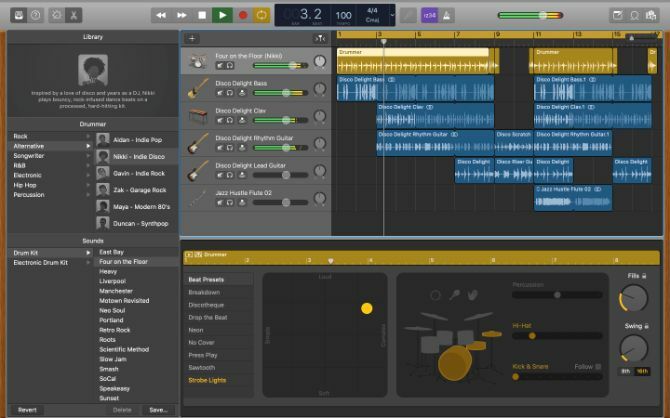
Drummer di GarageBand è uno strumento software che riproduce pattern di batteria automatizzati da utilizzare nei tuoi progetti musicali.
Puoi scegliere tra 28 batteristi virtuali e tre percussionisti virtuali, ciascuno con il proprio stile personale. Puoi anche modificare il ritmo, i suoni e i pattern di ciò che Drummer suona per adattarli perfettamente alla tua traccia.
Se non l'hai già fatto, vai a GarageBand> Libreria suoni> Scarica tutti i suoni disponibili per scaricare tutte le opzioni Drummer sul tuo Mac.
Nel caso ti piaccia usa i loop con GarageBand Come utilizzare GarageBand e loop musicali gratuiti per creare le tue tracce Ecco come iniziare con GarageBand utilizzando loop musicali e campioni gratuiti per creare le tue tracce! Leggi di più , questo scarica anche l'intera raccolta di loop gratuiti da Apple.
Come aggiungere il batterista a GarageBand
Per aggiungere Drummer al tuo progetto GarageBand, tutto ciò che devi fare è creare una nuova traccia. Vai a Traccia> Nuova traccia dalla barra dei menu e selezionare Drummer dalla finestra popup che appare.
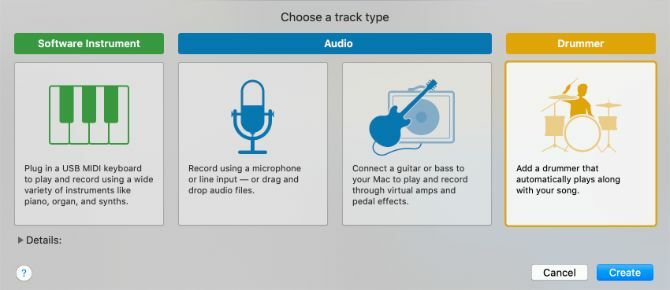
In alternativa, premere Opzione + Cmd + U per aggiungere istantaneamente una nuova traccia Drummer.
Dopo aver aggiunto una traccia Drummer, GarageBand crea una regione di otto battute all'inizio del progetto. Apre anche le finestre Libreria e Editor per consentirti di scegliere il tuo batterista virtuale, kit e Beat Preset.
Scegli un batterista
La finestra Libreria a sinistra mostra tutti i diversi batteristi virtuali di GarageBand, suddivisi in sette generi musicali:
- Roccia
- Alternativa
- compositore di canzoni
- R & B
- Elettronico
- Hip Hop
- Percussione
Scegli un genere, quindi seleziona un batterista disponibile per leggere un breve paragrafo sul loro stile di gioco.

Ogni batterista offre uno stile di gioco diverso. Potrebbe volerci un po 'per conoscerli tutti, quindi per ora concentrati sul sottogenere accanto al loro nome. Puoi sempre sperimentare con diversi batteristi più avanti lungo la linea.
Scegli un kit
La modifica del drum kit non cambia ciò che Drummer suona; solo come suonano i tamburi reali. Ogni drum kit è disponibile per ogni batterista virtuale, sebbene ognuno abbia un kit preferito su cui si basano per impostazione predefinita.
Dopo aver scelto un batterista virtuale, premi Spazio per ascoltarli suonare. Quindi seleziona diversi kit nel file Suoni sezione del Biblioteca.

Non preoccuparti del pattern di batteria che stanno suonando. Ascolta invece il tono del kit o il suono dei singoli tamburi. Puoi modificare i controlli nel file Controlli intelligenti finestra per modificare ulteriormente il suono, ma ne parleremo più tardi.
Scegli un Beat Preset
Il Beat Preset si riferisce al pattern di batteria effettivo che Drummer suona. Se hai cambiato il drum kit, premi E per aprire nuovamente l'Editor Drummer e trovare un elenco di Beat Preset sul bordo sinistro della finestra.
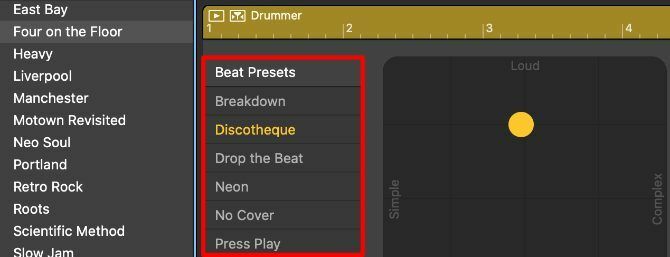
Ogni batterista virtuale offre una diversa selezione di Beat Preset per adattarsi al proprio genere. Fai clic su ciascuno di essi per trovare un pattern di batteria che ti piace per il tuo progetto.
Non preoccuparti se il Beat Preset non è perfetto; lo modificheremo tra un momento.
Struttura la tua traccia del batterista
Se non desideri che Drummer suoni lo stesso pattern di batteria per l'intero progetto, devi creare regioni Drummer separate nella finestra Workspace. Puoi modificare le impostazioni per ciascuna regione in modo che Drummer suoni pattern diversi per l'introduzione, la strofa e il ritornello della tua canzone.
Passa il mouse sul bordo destro di una regione di Drummer per visualizzare un file Inserisci (+). Fare clic per creare una regione duplicata immediatamente dopo l'originale. Quindi trascinalo da qualche altra parte, regola la lunghezza o riproducilo in loop per adattarlo alla struttura della tua canzone.
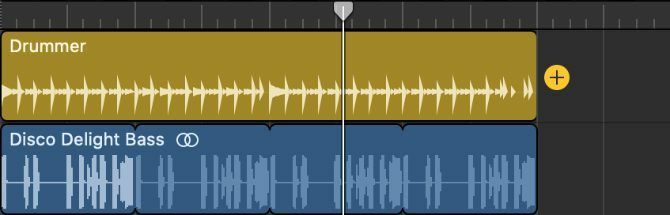
Una regione duplicata inizia con le stesse impostazioni dell'originale. Ma puoi scegliere un nuovo Beat Preset e modificare altre impostazioni per cambiarlo. Sfortunatamente, non puoi cambiare il batterista o il kit di batteria senza influenzare tutte le altre regioni della stessa traccia.
Suggeriamo inoltre di aggiungere brevi regioni ovunque desideri includere i riempimenti di batteria. Il modo più semplice per farlo è spostare la testina di riproduzione nel punto in cui si desidera riempire, selezionare la regione Drummer, quindi premere Cmd + T per dividerlo in due regioni.
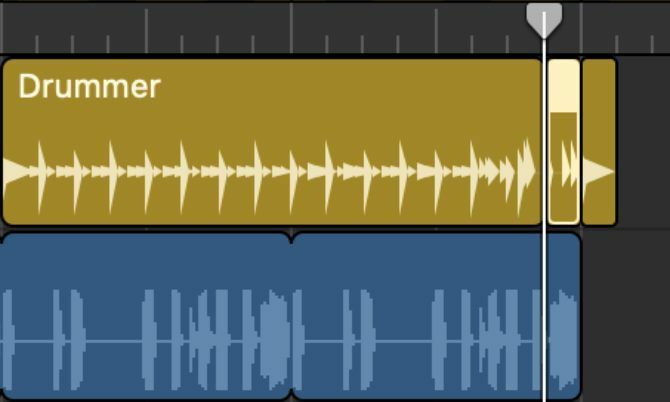
Come modificare le impostazioni del batterista in GarageBand
Usare un Beat Preset è un modo rapido per iniziare con Drummer. Tuttavia, puoi avere un controllo molto maggiore su ciò che Drummer suona regolando il pad X / Y, le variazioni di pattern e le manopole di stile nella finestra Editor.
Fai doppio clic su una particolare regione di Drummer per aprire l'Editor. Quindi regola le impostazioni di seguito per modificare quella regione, rendendola diversa da ciò che Drummer suona altrove.
Modifica il pad X / Y
Il pad X / Y offre un modo semplice e veloce per cambiare il pattern di batteria per adattarlo al tuo progetto. Trascina e rilascia il disco giallo in diverse aree del pad per cambiare completamente il pattern riprodotto da Drummer.
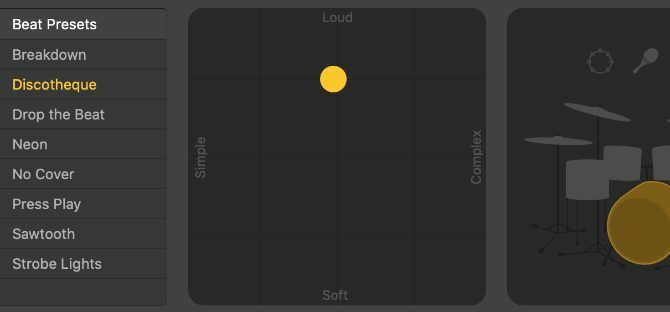
Lo spostamento lungo l'asse X cambia il pattern di batteria da Semplice per Complesso, mentre l'asse Y cambia da morbido per Forte.
Non è necessario trascinare il disco negli angoli più lontani del pad. Piccoli movimenti cambiano ancora i pattern di batteria in una quantità sorprendente.
Scegli i suoni delle percussioni e le variazioni dei pattern
A destra del pad X / Y, dovresti vedere un drum kit o una griglia di strumenti a percussione, a seconda del batterista scelto. Potresti vedere piatti, tom, shaker, bonghi o altri strumenti.
Fare clic per evidenziare un suono di percussione se si desidera includerlo nel pattern. In alternativa, rimuovi l'evidenziazione se non vuoi sentire quel suono.
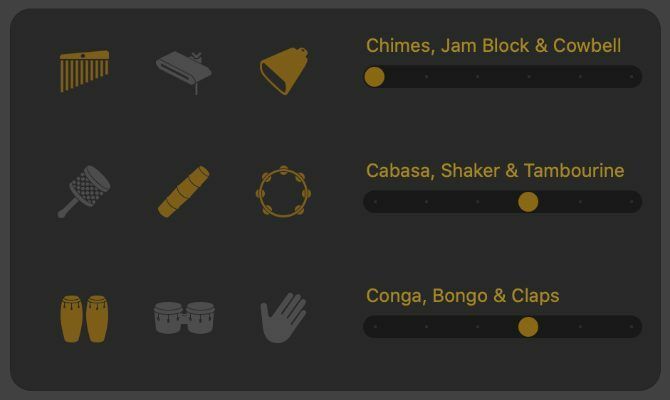
I cursori accanto a ciascun suono di percussione consentono di modificare la variazione del pattern per esso. In generale, spostando il cursore a destra si dice a Drummer di usare quel suono più spesso nel pattern di batteria.
Tuttavia, le ultime due posizioni per il Kick & Snare i suoni ti consentono di scegliere tra pattern di batteria a metà tempo e doppio tempo.
Se il tuo batterista utilizza i pennelli, puoi anche utilizzare una casella di controllo sotto questi cursori per modificare lo stile del pennello.
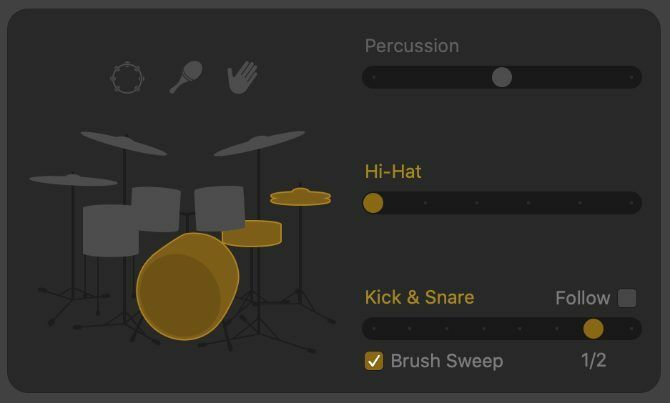
Aggiungi riempimenti e oscillazione
Il lato destro dell'Editor Drummer mostra due manopole. Entrambi ti consentono di modificare lo stile di gioco per la regione selezionata.
Aumentare il riempimenti livello per far suonare Drummer più a lungo e riempimenti più complessi in tutto il pattern di batteria. Un riempimento è un elaborato svolazzo, o un rullo di tamburi, che aggiunge varietà alla canzone. Di solito arriva alla fine di una regione.
Aumentare il Swing livello per aggiungere uno swing simile al jazz al ritmo del pattern di batteria. Funziona meglio se altri strumenti nel tuo progetto suonano anche in tempo swing. Utilizzare il 8 ° e 16 pulsanti per scegliere la velocità con cui vuoi che sia lo swing.
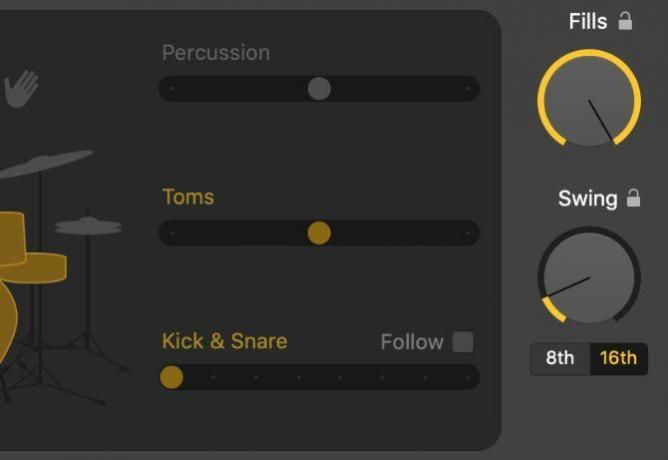
Chiudere il lucchetto accanto a una di queste manopole per bloccare quei livelli. In questo modo, puoi modificare il Beat Preset, le impostazioni del pattern o persino il batterista virtuale senza perdere il livello di Fill o Swing.
Come mixare il batterista in GarageBand
Dopo aver creato una serie di pattern di batteria da utilizzare nel tuo progetto, devi ancora mixare la traccia Drummer per ottenere i migliori suoni da essa. Il modo più semplice per farlo è usare il Controlli intelligenti finestra.
Seleziona la tua traccia di batterista e premi B per aprire gli Smart Control. Usa le manopole che appaiono per regolare il volume di ciascuna batteria nel tuo drum kit.

Puoi persino utilizzare le luci accanto a ciascuna manopola per disattivare completamente determinati tamburi.
Il Compressione la manopola ti permette di “schiacciare” il suono della tua batteria, facendola sentire più forte. E puoi usare il file Tono e Camera livelli per cambiare il timbro generale del tuo kit.
Diversi kit di batteria offrono diversi controlli intelligenti. Ma puoi ottenere un controllo ancora maggiore sul tuo suono convertendo le regioni Drummer in tracce MIDI.
Converti le regioni del batterista in tracce MIDI
Se hai registrato un vero drum kit, di solito creeresti una traccia audio separata per ogni batteria. Ciò offre un maggiore controllo sul suono, poiché puoi mixare ciascun tamburo in modo indipendente.
Per ottenere lo stesso risultato con Drummer in GarageBand, devi convertire le regioni Drummer in MIDI. Crea una traccia di strumento software andando su Traccia> Nuova traccia nella barra dei menu. Quindi cambia lo strumento in modo che corrisponda al kit di batteria che hai scelto in precedenza.
Ora fai clic e trascina per selezionare tutte le regioni Drummer contemporaneamente. stampa Cmd + C per copiarli, quindi evidenzia la tua nuova traccia di strumento software e premi Cmd + V per incollare le regioni Drummer come MIDI.
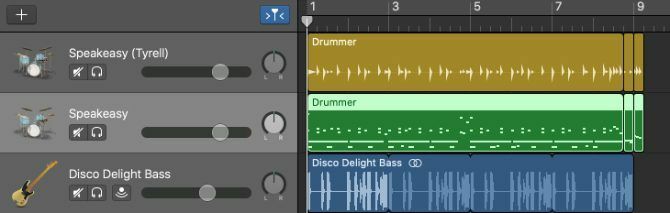
Apri l'Editor MIDI per modificare il tempo, la velocità, la quantizzazione e altri parametri per i tuoi pattern di batteria.
In alternativa, seleziona ogni battito da un particolare tamburo, che puoi fare facendo clic sulla nota pertinente sulla tastiera della barra laterale MIDI. Quindi incollali in una traccia di strumento software separata per dividere nuovamente la tua regione Drummer. Ripeti questo processo per creare tracce individuali per ogni batteria nelle tue regioni Drummer.
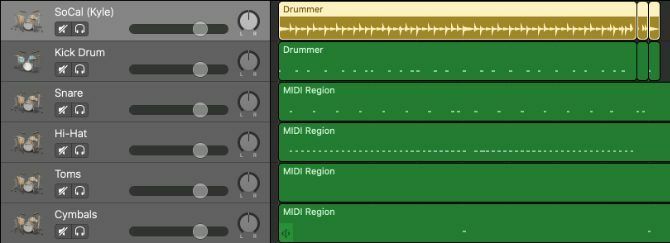
Ora puoi aggiungere plug-in, modificare l'EQ o regolare il livello e il pan per ogni tamburo per creare il mix perfetto.
Scopri tutto quello che c'è da sapere su GarageBand
Imparare a utilizzare la funzione Drummer è fondamentale se vuoi ottenere il massimo da GarageBand. Ma Drummer non è l'unica caratteristica utile in questo software di produzione musicale.
Consulta la nostra guida su come usare GarageBand Come usare GarageBand: una guida passo passoGarageBand è un potente software di registrazione e editing audio per Mac, ma iniziare è difficile. Questo tutorial ti mostrerà come utilizzare GarageBand. Leggi di più per imparare tutto quello che c'è da sapere su loop, strumenti software, editor di spartiti e altro ancora.
Divulgazione di affiliazione: Acquistando i prodotti che consigliamo, contribuisci a mantenere vivo il sito. Leggi di più.
Dan scrive tutorial e guide alla risoluzione dei problemi per aiutare le persone a ottenere il massimo dalla loro tecnologia. Prima di diventare scrittore, ha conseguito una laurea in tecnologia del suono, ha supervisionato le riparazioni in un Apple Store e ha persino insegnato inglese in una scuola elementare in Cina.

